清新唯美电子相册111
清新唯美电子相册:
1.打开pr软件,按快捷键Ctrl+o打开路径文件夹“相册”项目文件,进入工作界面后,在“项目”面板选择“粒子背景”素材,并将其拖入时间轴面板V1视频轨道:
2.右击时间轴面板“粒子背景”素材,选择“取消链接”选项,并且删除A1轨道的音频素材,保留V1轨道素材:
3.在“项目”面板中选择“花纹”素材,将其拖入时间轴面板V2视频轨道,并延长其尾端,与下方“粒子背景”素材对齐: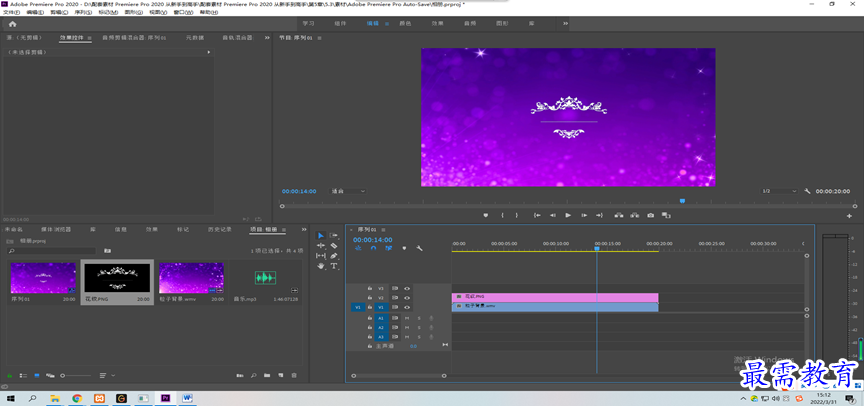
4.选择时间轴面板的“花纹”素材,在“效果控件”面板中调整“缩放”参数为238:
5.执行“文件”、“新建”、“旧版标题”命令,弹出“新建字幕”对话框,保持默认设置,单击“确定”按钮:
6.弹出“字幕”面板,使用“文字”工具在工作区域输入文字“奥特曼”,然后在底部的“旧版标题样式”面板中选择一款文字样式,最后调整文字字体、位置、大小关闭该界面:
7.将“项目”面板中的“字幕3”素材拖入时间轴面板中的V3视频轨道上,并调整素材使其与下方素材对齐,并且同时选择三个视频轨道上的素材,右击,选择“速度/持续时间”选项,在弹出的“剪辑速度/持续时间”对话框中调整“持续时间”为3s,完成点击“确定”按钮:
8.在“效果”面板中展开“视频过度”选项栏,选择“溶解”效果组中的“胶带溶解”选项,将其拖拽添加至时间轴面板中“字幕3”和“花纹”素材的起始位置:
9.将“项目”面板中的“1”-“5”.jpg素材在“效果控件”面板中调整对象的收缩参数,使其大小合适。
10.在“效果”面板中找到“圆划像”效果,添加到“粒子背景”素材与“1”素材之间,找到双侧平推门效果,添加到1素材和2素材之间,找到风车效果添加到2和3素材之间,找到带状內滑效果,添加到3和4素材之间,找到叠加溶解效果,添加到4和5素材之间,效果添加完之后将效果面板中的音乐素材添加到时间轴面板V1轨道上,并将多余部分进行拆分删除:




点击加载更多评论>>